Aujourd'hui, nous allons passer par l'installation d'Oracle Java SE qui inclut Java Development Kit (JDK) et Java Runtime Environment (JRE) sur Debian 10 / Debian 9.
Java JDK est le plus important pour les développeurs, et ce guide leur sera plus utile pour créer un environnement de développement lorsqu'ils utilisent en particulier le système d'exploitation Debian.
Prérequis
Pour pouvoir installer Oracle Java JDK, vous devez vous connecter en tant qu'utilisateur avec des privilèges sudo.
Télécharger Oracle Java
Vous pouvez utiliser la ligne de commande ou le navigateur pour télécharger Java SE. Mieux vaut utiliser le navigateur car le lien de ligne de commande peut changer lors de la sortie de la nouvelle version.
Visitez la page Oracle Java SE pour télécharger.
Oracle propose à la fois le package .deb et l'archive tar pour Oracle JDK 12/11 et uniquement l'archive tar pour l'installation d'Oracle JDK 8. Je vous demande donc de télécharger le package .deb pour Oracle JDK 12/11 et tarball pour l'installation d'Oracle JDK 8.
Oracle JDK 12 :
Oracle JDK 11 (LTS) :
Oracle JDK 8 :
Si vous souhaitez toujours utiliser la ligne de commande, utilisez la commande ci-dessous.
### Oracle JDK 12 ### wget --no-check-certificate --no-cookies --header "Cookie: oraclelicense=accept-securebackup-cookie" https://download.oracle.com/otn-pub/java/jdk/12.0.2+10/e482c34c86bd4bf8b56c0b35558996b9/jdk-12.0.2_linux-x64_bin.deb ### Oracle JDK 11 ### LOGIN REQUIRED. USE WEB BROWSER TO DOWNLOAD. ### Oracle JDK 8 ### LOGIN REQUIRED. USE WEB BROWSER TO DOWNLOAD.
Installer Oracle Java
Selon le type de package et la version que vous avez téléchargée, exécutez la commande pour installer ou extraire Oracle Java.
### Oracle JDK 12 ### sudo apt install ./jdk-12.0.2_linux-x64_bin.deb ### Oracle JDK 11 ### sudo apt install ./jdk-11.0.4_linux-x64_bin.deb ### Oracle JDK 8 ### sudo tar -zxvf jdk-8u221-linux-x64.tar.gz -C /usr/lib/jvm/
Maintenant, exécutez la commande update-alternatives pour installer Java sur le système.
### Oracle JDK 12 ### sudo update-alternatives --install /usr/bin/java java /usr/lib/jvm/jdk-12.0.2/bin/java 1 ### Oracle JDK 11 ### sudo update-alternatives --install /usr/bin/java java /usr/lib/jvm/jdk-11.0.4/bin/java 2 ### Oracle JDK 8 ### sudo update-alternatives --install /usr/bin/java java /usr/lib/jvm/jdk1.8.0_221/bin/java 3
Définir la version Java par défaut
Définissez le Java par défaut à l'aide de la commande ci-dessous.
sudo update-alternatives --config java
Si le système possède plusieurs versions de JAVA, la commande ci-dessus peut tout répertorier, comme ci-dessous.
Modifiez la version Java par défaut en tapant le nombre sous la colonne Sélection, puis appuyez sur Entrée.
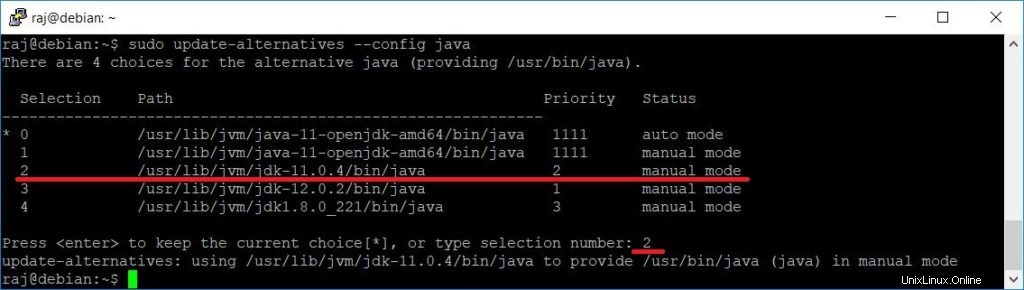
Ici, j'ai choisi d'avoir Oracle JDK 11 comme version Java par défaut sur le système.
Vérifier la version Java
Une fois que vous avez configuré les alternatives, vérifiez la version Java à l'aide de la commande suivante.
java -version
Sortie :
java version "11.0.4" 2019-07-16 LTS Java(TM) SE Runtime Environment 18.9 (build 11.0.4+10-LTS) Java HotSpot(TM) 64-Bit Server VM 18.9 (build 11.0.4+10-LTS, mixed mode)

La sortie varie en fonction de la version d'installation d'Oracle Java.
Configurer la variable d'environnement
Certaines installations d'applications Java nécessitent une configuration préalable des variables d'environnement telles que JAVA_HOME, JRE_HOME, etc. Vous pouvez donc définir les variables d'environnement comme ci-dessous.
OracleJava 12 :
export PATH=$PATH:/usr/lib/jvm/jdk-12.0.2/bin export JAVA_HOME=/usr/lib/jvm/jdk-12.0.2/ export J2SDKDIR=/usr/lib/jvm/jdk-12.0.2/
OracleJava 11 :
export PATH=$PATH:/usr/lib/jvm/jdk-11.0.4/bin export JAVA_HOME=/usr/lib/jvm/jdk-11.0.4/ export J2SDKDIR=/usr/lib/jvm/jdk-11.0.4/
Oracle Java 8 :
export PATH=$PATH:/usr/lib/jvm/jdk1.8.0_221/bin export JAVA_HOME=/usr/lib/jvm/jdk1.8.0_221/ export JRE_HOME=/usr/lib/jvm/jdk1.8.0_221/jre/ export J2SDKDIR=/usr/lib/jvm/jdk1.8.0_221/ export J2REDIR=/usr/lib/jvm/jdk1.8.0_221/jre/
Pour définir les variables d'environnement de manière permanente, placez les variables ci-dessus dans le fichier /etc/profile/java.sh (tous les utilisateurs) ou ~/.bash_profile (utilisateur unique).
Conclusion
C'est tout. J'espère que cet article vous a aidé à installer Oracle Java sur votre Debian 10 / Debian 9. Java est indispensable pour exécuter des applications telles que Tomcat, Gradle, ELK Stack, Graylog, Eclipse IDE, etc.
Partagez vos commentaires dans la section des commentaires.